三星s10+怎么截屏?还不知道方法的朋友们,下面好特游戏小编就为大家带来截屏方法介绍,希望会对大家有帮助,接着往下看吧。
三星s10+怎么截屏?
方法一:按键截屏。
在您想要截取屏幕的界面,同时按住下音量键和电源键并保持2-3秒。屏幕左上角出现截屏图标表示截屏成功。
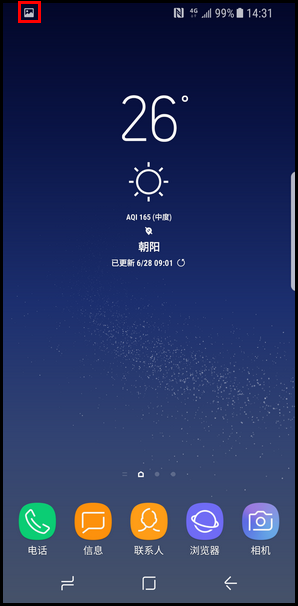
方法二: 通知面板快速按键截屏。
1、从屏幕顶部向下滑动,打开通知面板。
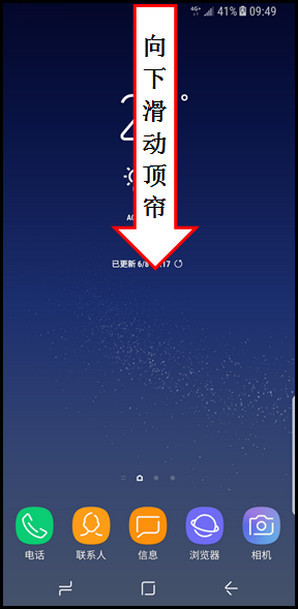
2、在通知面板上向下滑动【=】图标。 (或者在主屏幕使用双指向下滑动。)
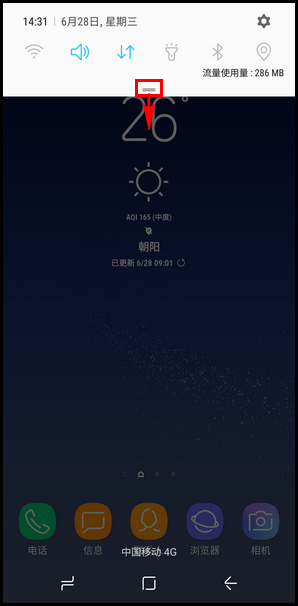
3、点击【截取屏幕】。
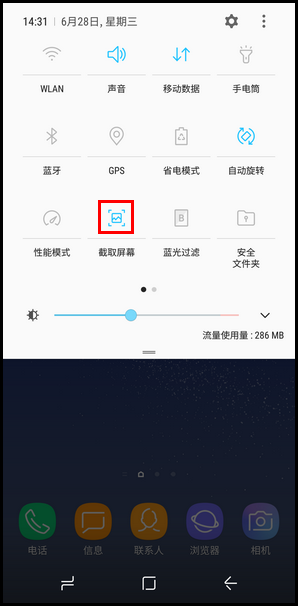
请注意:若不是【截取屏幕】,点击图标下方文字后选择【截取屏幕】。
方法三:手掌滑动截屏。
1、在主屏幕上点击【设置】。
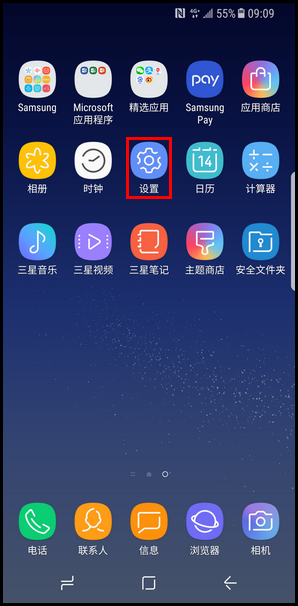
2、点击【高级功能】。
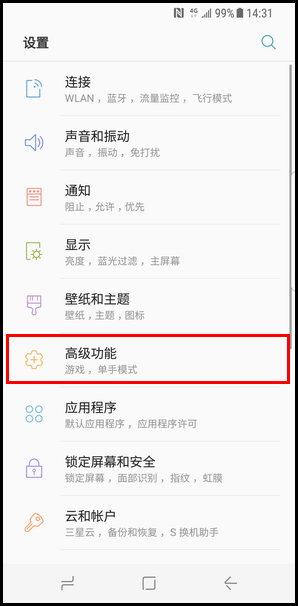
3、点击【手掌滑动截屏】。
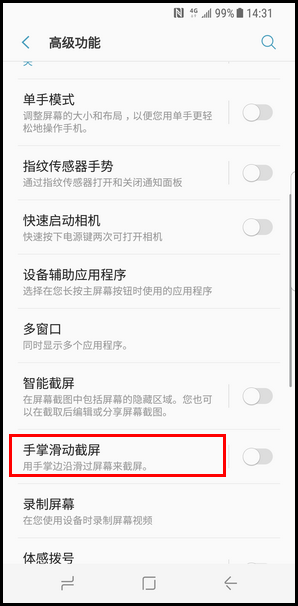
4、点击右侧滑块开关,显示“开”代表已开启。开启后,当您想要截屏时,将您的手掌从屏幕一边向另一边滑动,滑动时手掌侧面保持与屏幕接触即可截屏。
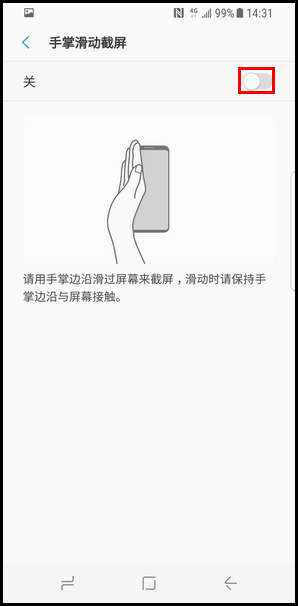
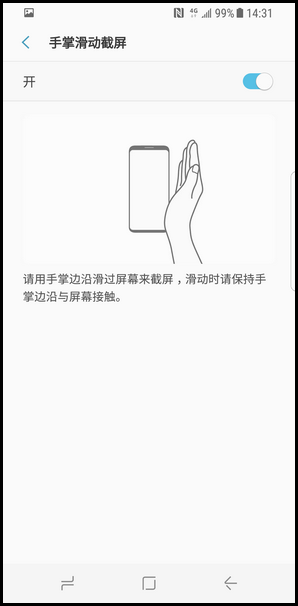
方法四:悬浮菜单截屏。
开启方法如下:
1、在主屏幕上点击【设置】。
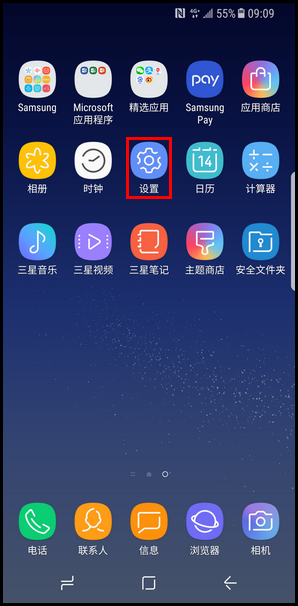
2、向上滑动屏幕,点击【辅助功能】。
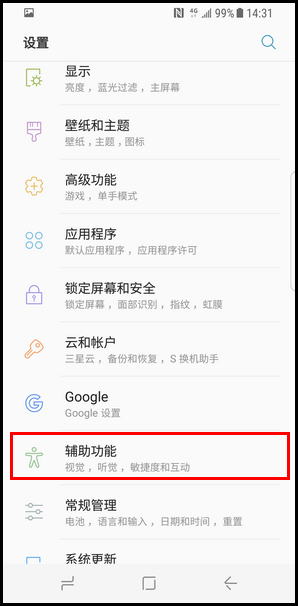
3、点击【敏捷度和互动】。
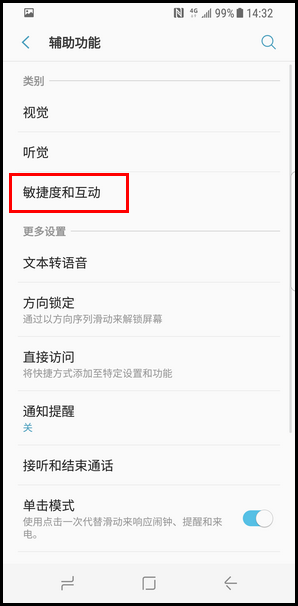
4、点击【悬浮菜单】。
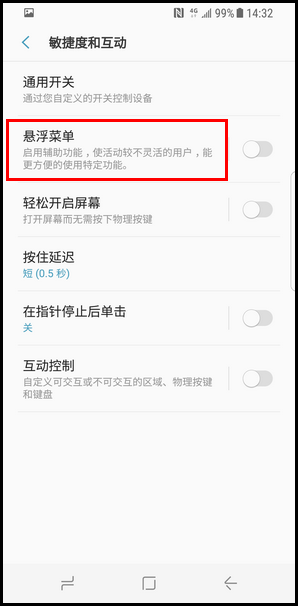
5、点击【关】右侧开关,显示开代表开启。
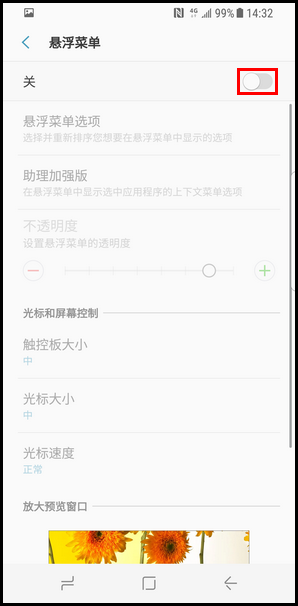
6、开启后,屏幕上即出现悬浮菜单图标,点击该图标。
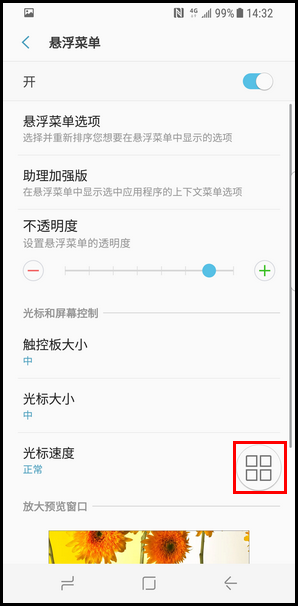
7、点击【>】向下翻到第二页。
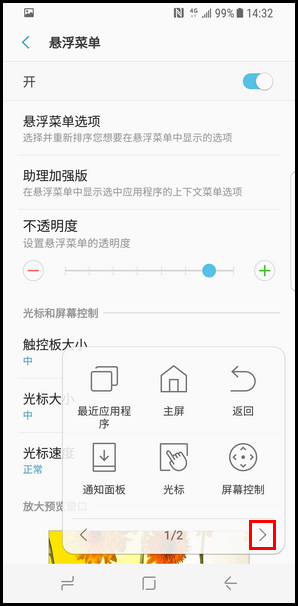
8、点击【截屏】即可。
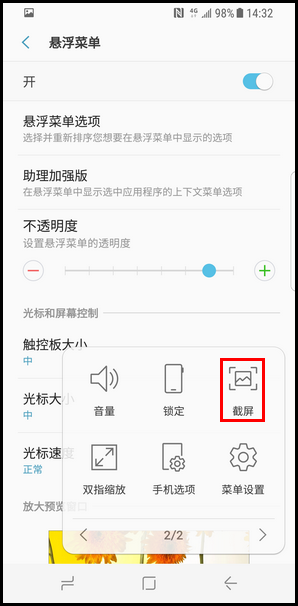
(注:悬浮菜单界面不会出现在截屏图片上。)
以上就是三星s10+怎么截屏?全部内容,更多精彩请关注好特三星s10+专区,或者到百度上搜索“三星s10+好特”,第一时间掌握三星s10+最新动态!
视频推荐
更多 手游风云榜
更多 资讯阅读
更多 -

- 使用Blender生成城市模型
- 教程 2024-12-05
-

- 全球气象数据ERA5的下载方法
- 教程 2024-12-05
-

- Xpath解析及其语法
- 教程 2024-12-04
-

- 机器学习:神经网络构建(下)
- 教程 2024-12-04
-

- 华为Mate品牌盛典:HarmonyOS NEXT加持下游戏性能得到充分释放
- 教程 2024-12-03
-

- 实现对象集合与DataTable的相互转换
- 教程 2024-12-02
-

- 硬盘的基本知识与选购指南
- 教程 2024-12-01
-

- 如何在中国移动改变低价套餐
- 教程 2024-11-30
-

- 鸿蒙NEXT元服务:论如何免费快速上架作品
- 教程 2024-11-29
-

- 丰巢快递小程序软件广告推荐关闭方法
- 教程 2024-11-27
-

- 如何在ArcMap软件中进行栅格图像重采样操作
- 教程 2024-11-26
-

- 算法与数据结构 1 - 模拟
- 教程 2024-11-26





























